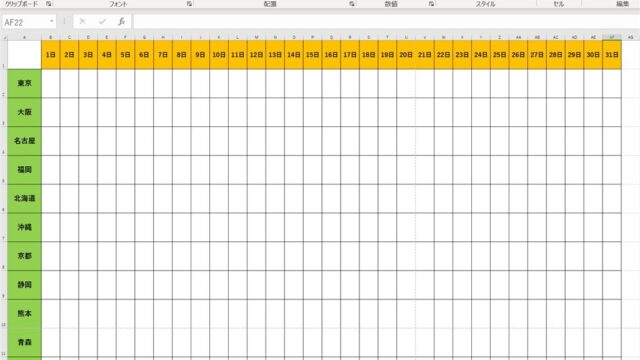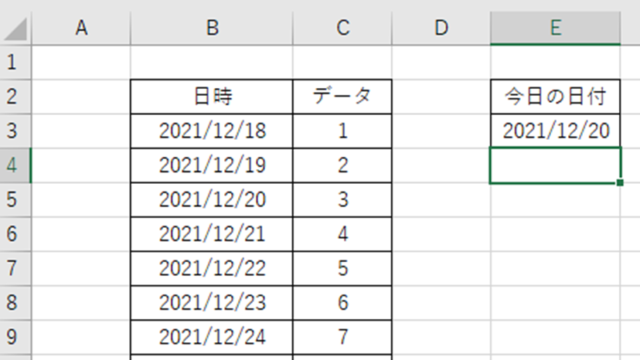この記事では「エクセルでのEDATE関数の使い方や意味・読み方」について、解説していきます。
エクセルでのEDATE関数は
「対象の日付に対して指定した月数だけ進んだまたは遡った日付に相当するシリアル値の出力」
を行うために使用します。
今回は下記に焦点をあててお話ししていきます。
・EDATE関数の概要や読み方
・EDATE関数の構成や引数の意味
・EDATE関数の使い方の詳細(実際の使用例)
それでは、順番に説明していきます。
エクセルでのEDATE関数の意味や読み方
それでは以下で「エクセルでのEDATE関数の意味や読み方」を確認していきます。
簡潔にいいますと、
EDATE関数は「対象の日付に対して指定した月数だけ進んだまたは遡った日付に相当するシリアル値の出力」を行う
時に使用します。
厳密には「EDATE」という英単語は存在せず、語源は”Expiration Date”のようです。その意味は「有効期限」あるいは「満了日」といったところです。
また、読み方についても公式に決められてはいないようですが「イーデイト」と読めばよいでしょう。
これらのことから、エクセルにおけるEDATE関数は「指定した月数後(前)の日付を割り出す」ための関数だということが想像できます。
このイメージで覚えておくと、忘れにくいためおすすめです。
エクセルでのEDATE関数の構成や引数
具体例なEDATE関数の使い方を確認していきます。
EDATE関数の構成
EDATE関数は
= EDATE (開始日, 月)
と入力して使用します。
「”開始日”から”月”後(前)の日付に相当するシリアル値を出力する」のがEDATE関数の役割なわけです。
EDATE関数の引数の意味
EDATE関数の各引数の意味を、簡単な言葉に直しますと
・開始日:計算対象の日付
・月:進める(マイナスであれば遡る)月数
ですね。
EDATE関数の使い方
では具体例を交えてEDATE関数の使用方法を解説します。
引数の“月”を直接入力する場合
下記のようにA列にサンプルデータ(対象)を用意します。
今回はEDATE関数を用いて2022/4/1~15の1か月後に相当するシリアル値を書き出します。

具体的には、セルB1に「=EDATE(A1, 1)」と入力します。
月は「数値」なので直接入力する場合でも、”(ダブルコーテーション)にて括らないようにしましょう。現状では、間違えても動作はしますが、将来的な保証はありません。
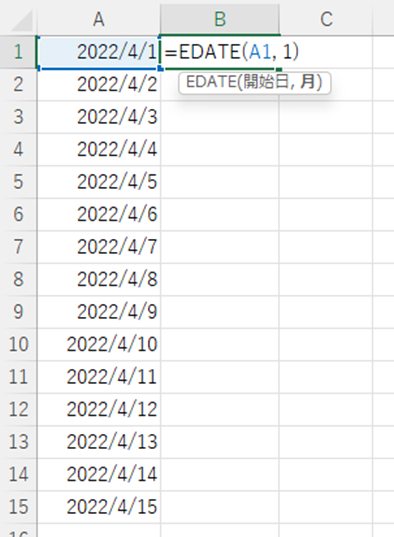
ENTERにて処理を確定させると、EDATE関数によるシリアル値の出力ができました。
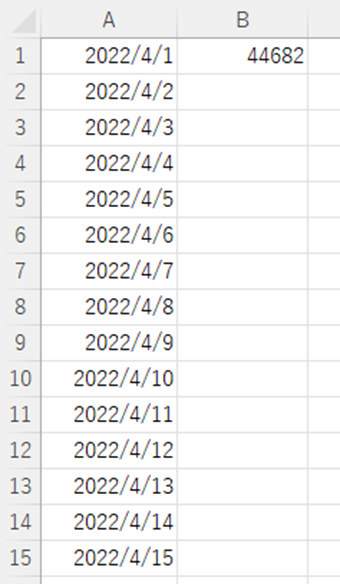
特定できたセルの右下にカーソルを合わせると出る十字をドラッグ&ドロップにてオートフィルにかけましょう(コピーの実行)。
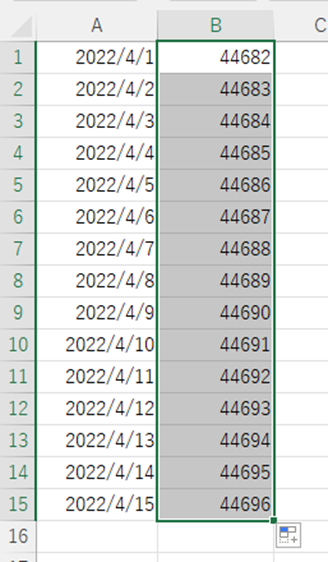
右クリックにてコンテキストメニューを開き、「セルの書式設定」をクリックします。
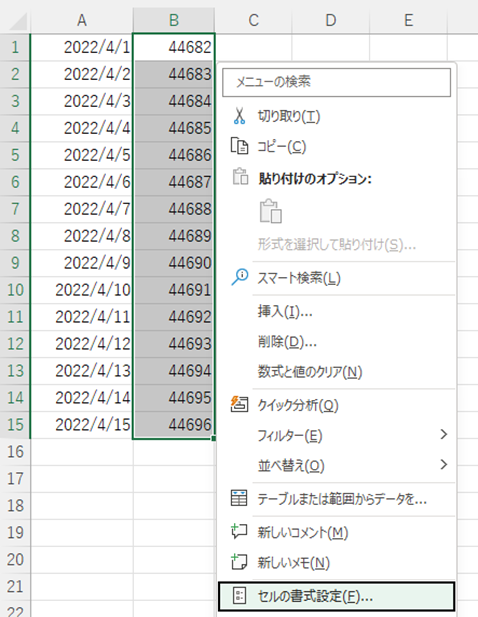
「セルの書式設定」ダイアログにて「分類」で日付を選択します。
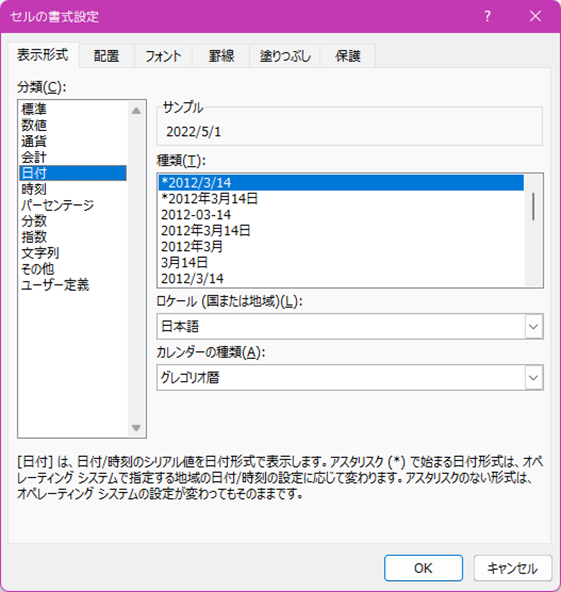
OKボタンを押すと、シリアル値を日付として表示します。
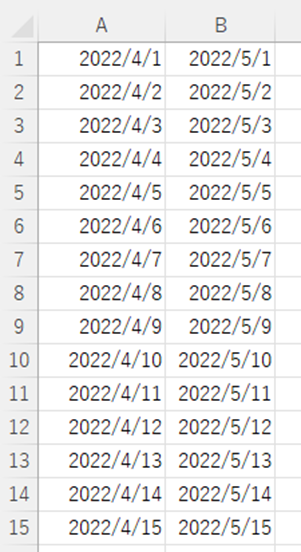
これがエクセルでのEDATE関数の基本的な使い方です。
引数の“月”をセル参照する場合
上記では”月”に直接値を入力したわけですが、セル参照を用いてももちろんOKです。
この場合には検索対象と置換後の文字列を予め別セルに記載しておきます。

その上で、=EDATE (A1,$F$1)と入れます。
セル参照を使う場合には、”(ダブルコーテーション)は付けないようにしましょう。
付けるとエラーになります。
また後のオートフィル時にずれないように、絶対参照(F4:$マーク)を付けるといいです。
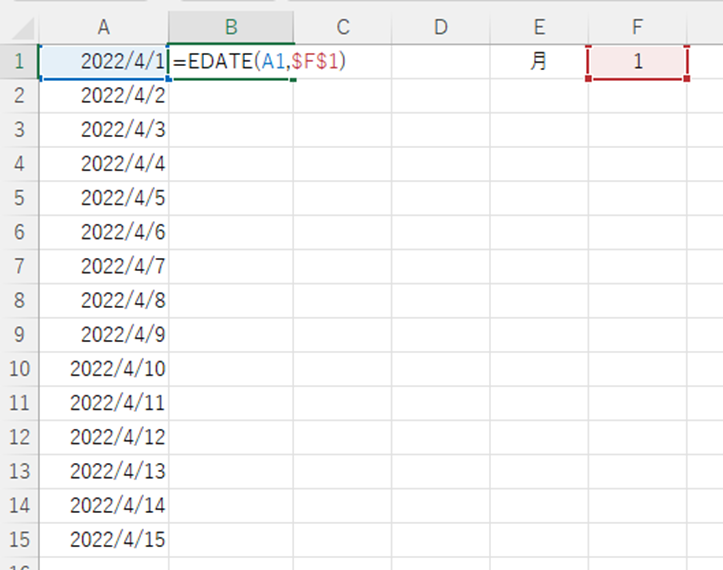
ENTERにて処理を確定させ、オートフィルを実行するとセル参照を用いたEDATE関数によるシリアル値の出力ができました。
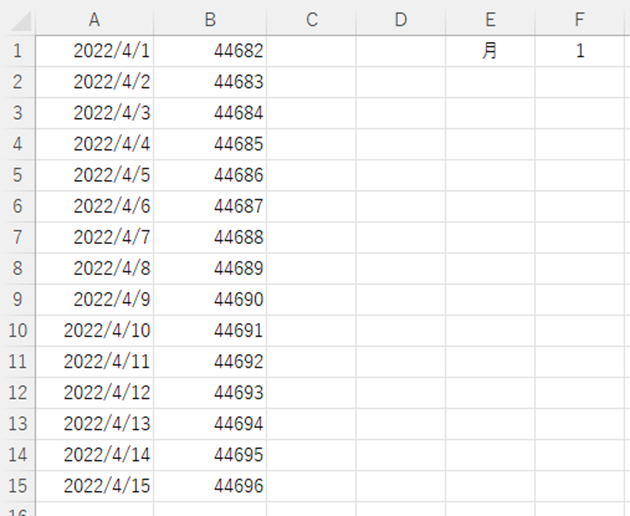
最後にセルの書式設定を変更し、日付表示させましょう。
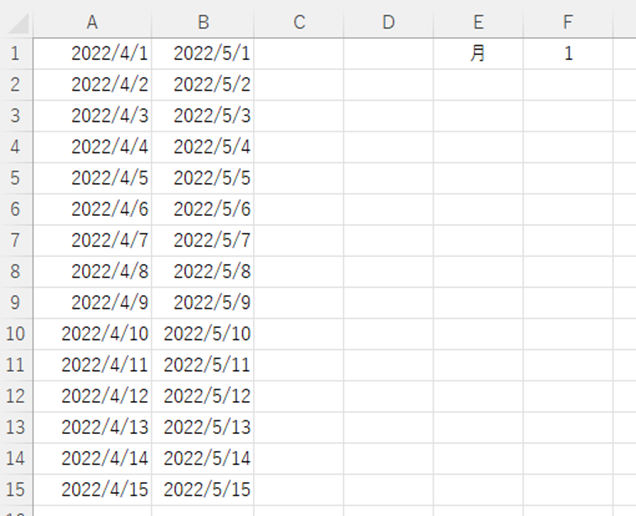
まとめ エクセルでのEDATE関数の使い方や意味・読み方
この記事では「エクセルでのEDATE関数の使い方や意味・読み方」について解説しました。
エクセルで登場する関数は英単語もしくはそれらを組み合わせて作ったものがほとんどで、英語が苦手な方はどうしても目を背けたくなることでしょう。
ですが、現在は知りたいことがすぐに調べられる世の中になったのも事実です。
エクセルの関数においても検索すると意外な発見をすることも十分にあり得ます。